Day 26 - HBuilderX 与 Native.js API 读取图片
Day 26 - HBuilderX 与 Native.js API 读取图片
在 Day 25 - HBuilder X 产生 apk 已经完成使用 HBuilderX来打包 Android apk,接下来要做的是将观赏鱼辨识相关的功能实作到这个前端系统中,需要的功能分析如下:
- 使用相机跟相簿:这在打包 apk 时已经有设定权限了。
- 压缩图片,因为 YOLO 辨识不需要太高的解析度,可以将图片先压缩至宽度为 1024 就可以。
- 上传图片到 AWS EC2。
- 读取回传值,并显示结果。
设计画面
先设计画面,後面再针对功能来个别设计,画面部分成三部分,上面为标题,中间为图示,最下方提供两个按钮,分别提供从相机或是相册取得图片来源。
- tap:首页包含了
- header:标题功能,如CWA 观赏鱼辨识
- du:图示,仅供美化介面。
- an:功能按钮,提供了两个功能
- rq:第二页,用来呈现结果的画面,分别提供从相机或是相册取得图片来源。
<body>
<div id="tap">
<header id="header">
<div class="tt">CWA 观赏鱼辨识</div>
</header>
<div id="dcontent" class="dcontent">
<div id="tu">
<img src="img/index/yu.jpg" />
</div>
<div id="an">
<li class="an" class="button button-select" onclick="appendByCamera()">
<a href="#rq">
<img src="img/index/pz.png" />
</a>
</li>
<li class="an" class="button button-select" onclick="appendByGallery()">
<a href="#rq">
<img src="img/index/tk.png" />
</a>
</li>
</div>
</div>
</div>
<div id="rq">
<div id="img-output"></div>
<div id="output"> </div>
<div id="img"></div>
<div class="hiu"><a href="index.html">再来一张</a> </div>
</div>
</body>
可以透过 HBuilderX 的预览功能看到画面的成果,如下图所示,除了可以预览成果,也可以指定希望在哪一种手机上的预览成果,目前设定的手机效果是 iPhone 6/7/8 的直式效果。
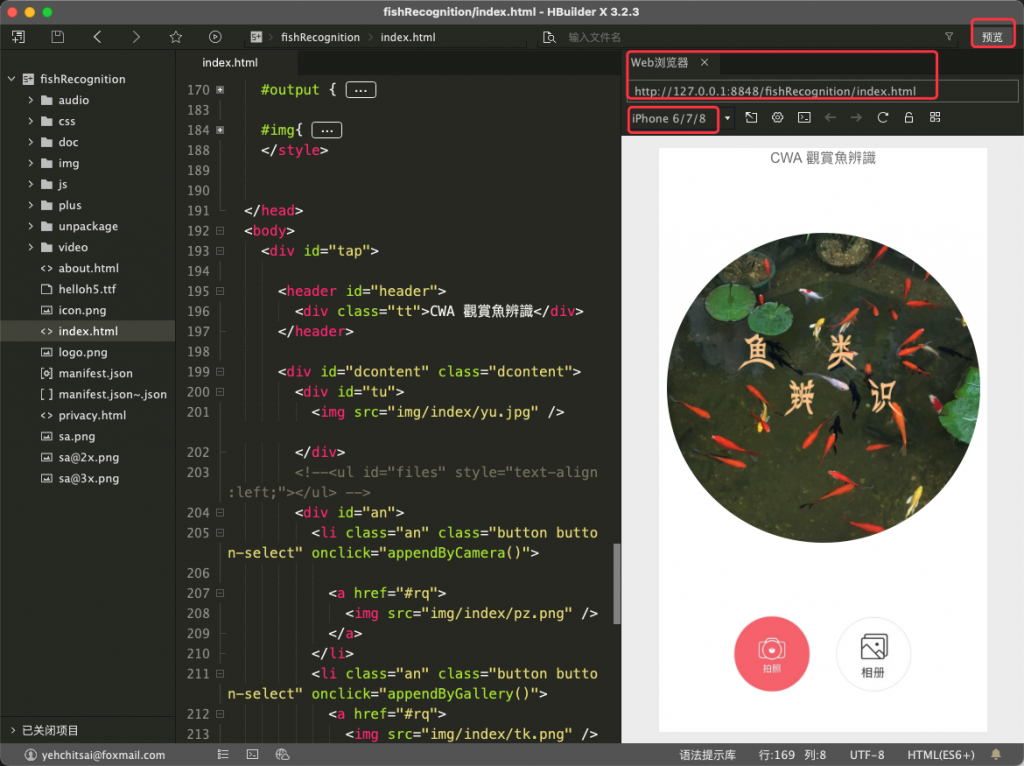
图 1、手机应用画面设计预览
接着要实现这两个函数:
- appendByCamera() - 从相机中上传图片。
- appendByGallery() - 从相册中上传图片。
而这需要应用到手机本身的功能,所以需要去查相关 5+ App 的开发 API中与相机相关跟与相册的手册
appendByCamera 方法主要的工作是:拍照;将照片存在相册中;将照片显示在应用中;将相片上传到 EC2 主机上,并显示出来。
appendByCamera()
// 从相机中获取图片并上传
function appendByCamera(){
plus.camera.getCamera().captureImage(
function(p){ # 拍照成功的回传函数
# 将照片存在相册中
plus.gallery.save(p, function(){});
plus.io.resolveLocalFileSystemURL(p, function(pq) {
pathPhoto = pq.toLocalURL();
var str = '<img src="' + pathPhoto + '" width="100%">'
# 将结果显示在 id='img-output' 的元件上
outLineHTML(str);
}, function(e) {});
# 将相片上传到 EC2 主机上
appendFile(p);
});
}
appendByGallery 方法主要的工作是从相册中挑选图片;将照片显示在应用中;将相片上传到 EC2 主机上,并显示出来。
appendByGallery()
// 从相册中上传图片
function appendByGallery(){
plus.gallery.pick(function(p){
var str = '<img src="' + p + '" width="100%">';
# 将结果显示在 id='img-output' 的元件上
outLineHTML(str);
# 将相片上传到 EC2 主机上
appendFile(p);
});
}
appendFile 方法提供了压缩图片,上传图片,并显示结果的功能
appendFile()
var server="http://[EC2_PUBLIC_IP4]/imgUpload/";
var files=[];
var index=1;
function appendFile(p){
files.push({name:"fileUpload"+index,path:p});
var wt=plus.nativeUI.showWaiting();
# 压缩图片至 1024
plus.zip.compressImage({
src:p,
dst:"cm.jpg",
quality:20,
overwrite:true,
width:'1024',
}, function(i){
plus.nativeUI.closeWaiting();
# 上传图片
var task=plus.uploader.createUpload(
server,
{method:"post"},
function(t,status){ //上传成功,显示结果
if (status == 200) {
var tr = t.responseText;
var utr = unescape(tr.replace(/\\u/gi, '%u'));
var arr = JSON.parse(utr);
var str = '<p>鱼名:'+arr[0].fishName+'</p><p>识别数量:'+arr[0].fishQtn+'</p><p>拉丁名:'+arr[0].LatinName+'</p><p>分布地区:'+arr[0].distribution+'</p>';
outLine(str);
var tu = '<img src="' + arr[0].processImg + '" width="100%">';
outimg(tu);
wt.close();
} else {
outLine("上传失败:"+status);
wt.close();
}
}
);
task.addFile("cm.jpg",{key:"fileUpload"});
task.start();
},function(e){
plus.nativeUI.closeWaiting();
outLine("压缩图片失败: "+JSON.stringify(e));
});
}
接着利用云打包,将整个应用打包成 apk 上传到手机上进行安装,安装成功後运行,画面如下。
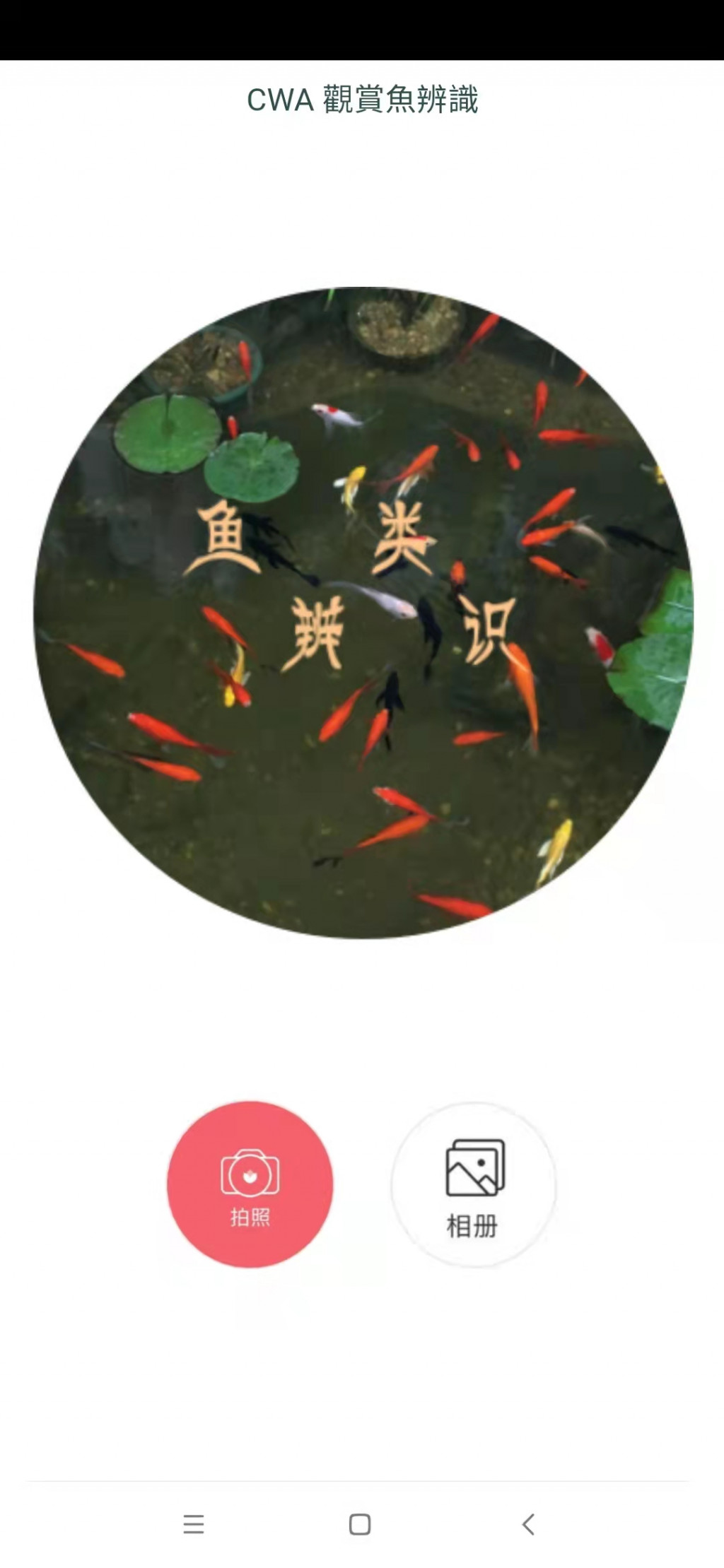
图 2、手机应用执行画面
在小米手机上,利用拍照功能会产生压缩图片失败的画面,所以我们现在外面先拍下一张照片,如下图所示。
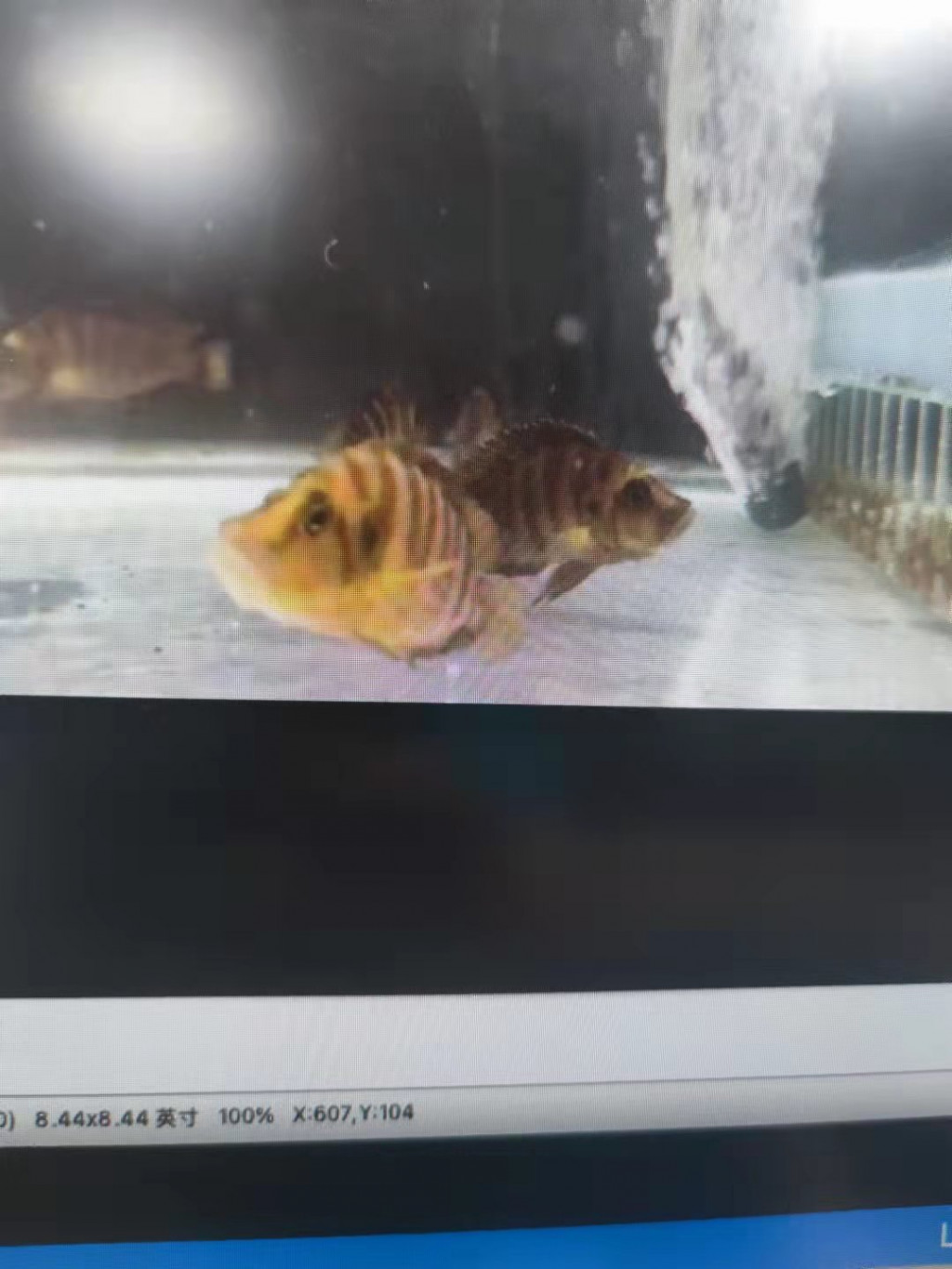
图 3、手机拍照图片
图片的资讯如下图所示,有 13.57 MB的空间。
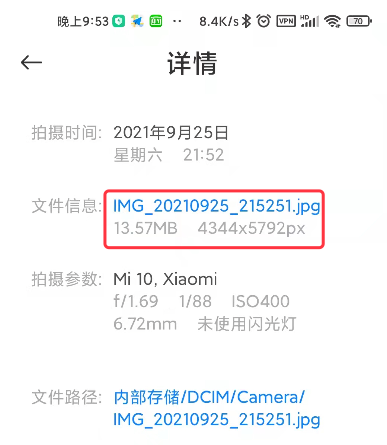
图 4、照片资讯
在应用中透过相册选取该照片,上传供 EC2 进行辨识,辨识结果如下图。
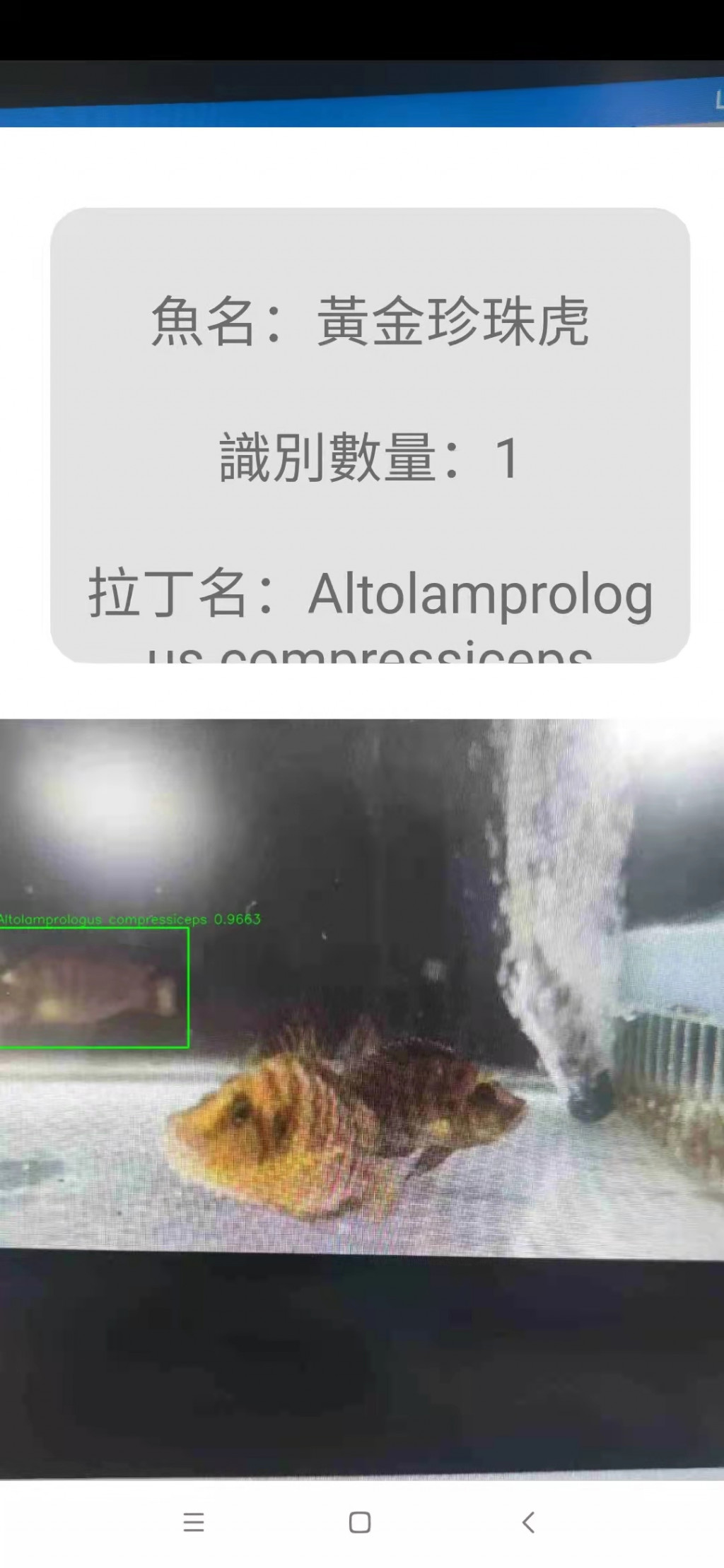
图 5、辨识结果
而回到 AWS EC2 观看上传的图片,发现上传的档案 (cm.jpg) 只有 47 KB左右的空间容量,压缩了 288 倍。最重要的是,经 ARC 测试的结果,反而是原始档案是无法辨识的。
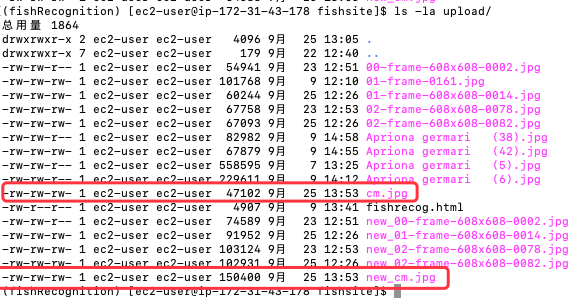
图 6、上传的照片资讯
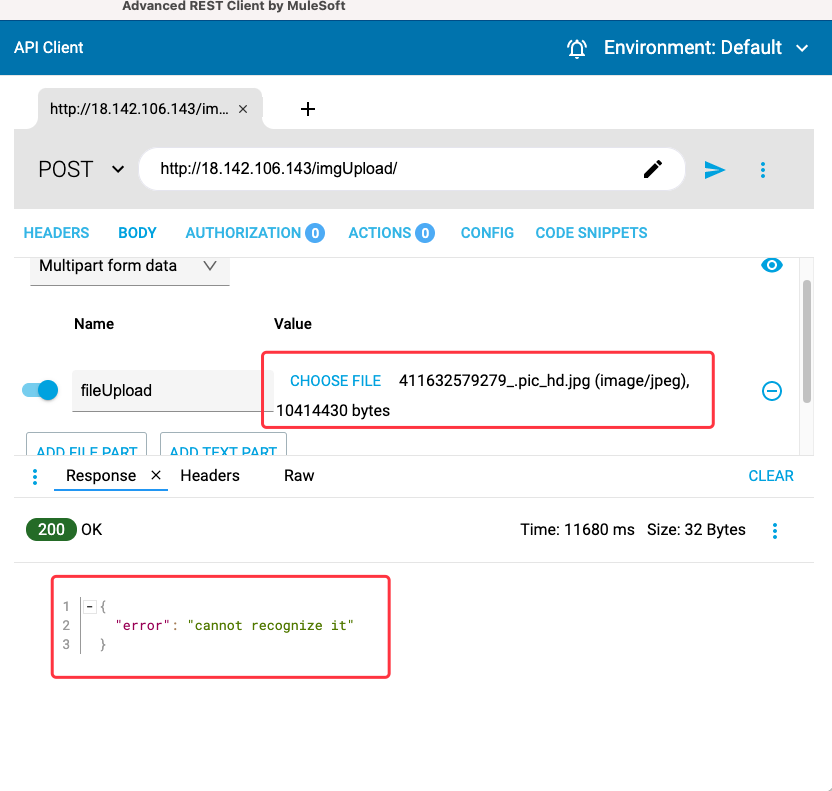
图 7、Advanced REST Client上传原图的辨识结果
在手机上操作的感受,辨识的回传速度不到一秒内就完成,主要是因为上传的图片都经过处理了。至此,全端的实作已经算是告一个段落。
参考资料
- h5+ camera API reference,https://www.html5plus.org/doc/zh_cn/camera.html
- h5+ gallery API reference,https://www.html5plus.org/doc/zh_cn/gallery.html
- DCloud产品综述, https://ask.dcloud.net.cn/docs/
- HBuilderX 简介,https://hx.dcloud.net.cn/README
- HBuilderX文档系统,https://hx.dcloud.net.cn/
<<: [FGL+GAS] 如何做出『登入後才可执行』的helloworld (3.X以後版本提供)
>>: Day12 跟着官方文件学习Laravel-Session
[Day 17] Sass - Parent Selector
& 父选择器“&”通常与Sass的Nesting用法搭配使用, 当内层的选择器使用&...
【JavaScript】浅层拷贝与深层拷贝
【前言】 本系列为个人前端学习之路的学习笔记,在过往的学习过程中累积了很多笔记,如今想藉着IT邦帮忙...
[Day 6] Button
Day 5 进到了网站中最常见需要做功能性的环节 Button <Button variant...
Day14 跟着官方文件学习Laravel-实作API(ㄧ)
昨天介绍了什麽是API及RESTful,今天要API对User进行CRUD,我们就利用laravel...
【大学教的统计学】名词解释-基础篇
机率 probability 实验 experiment:一个可记录一些观察体量测值的过程 proc...